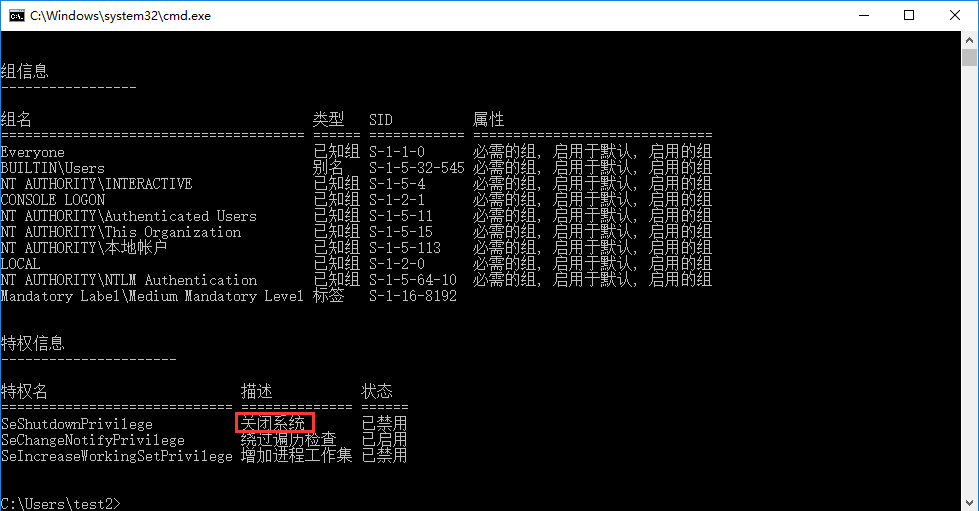一、创建用户及用户组
1.1、对着"此电脑"点击右键,点击"管理"。
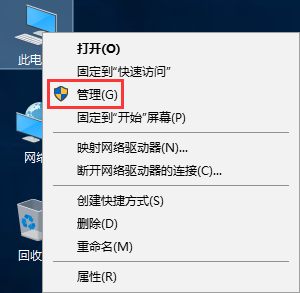
1.2、点击"工具",选择"计算机管理"。
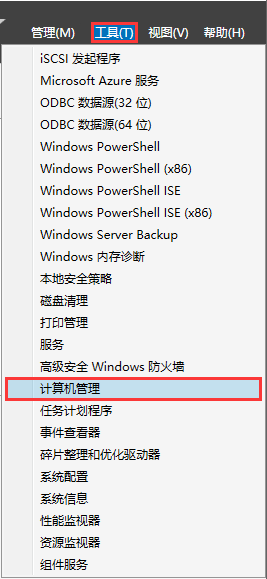
1.3、在"本地用户和组"下,对着"用户"点击右键,选择"新用户"。
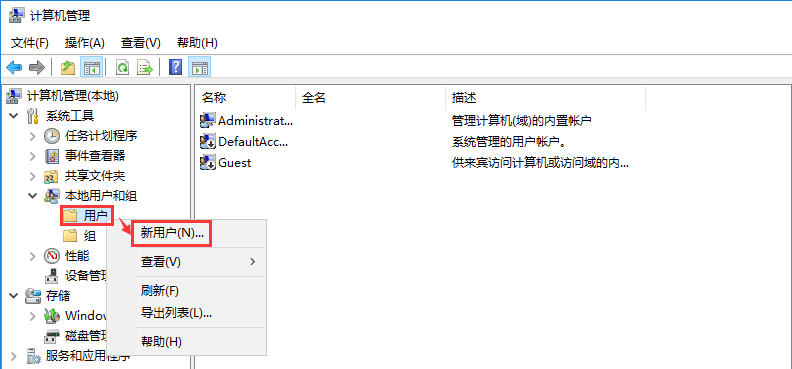
1.4、创建两个用户test1和test2。
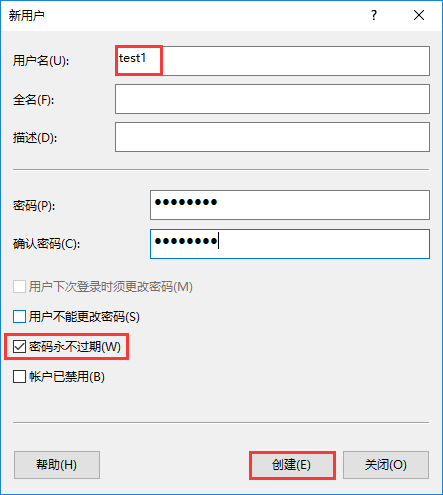
1.5、在"本地用户和组"下,对着"组"点击右键,选择"新建组"。
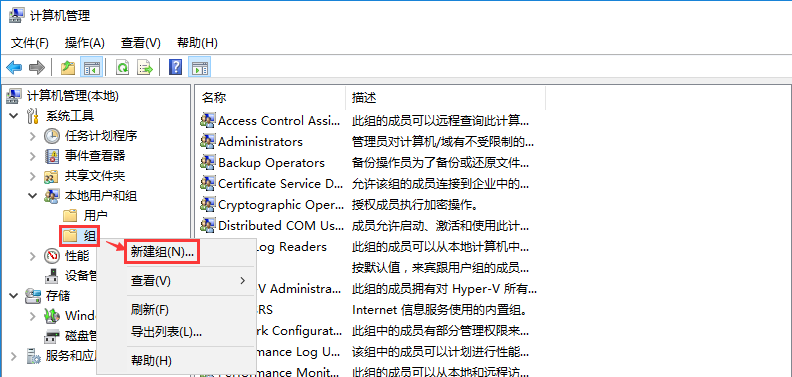
1.6、创建一个Managers组,点击"添加"并将test1添加进去,这样test1就归属于Managers组了。

1.7、假如想让test1拥有管理员权限,可将test1添加进系统的"Administrators"组,操作如下:
1)双击"Administrators"组。
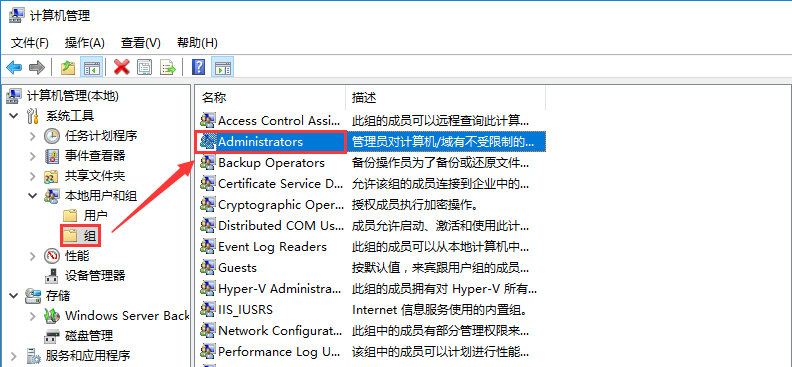
2)点击"添加"并将test1添加进去即可。

二、文件夹授权
2.1、对着要授权的文件夹点击右键,选择"属性"。
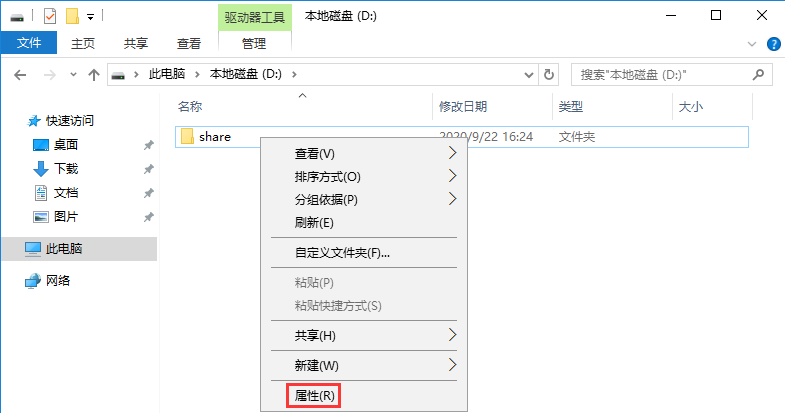
2.2、选择"安全"选项卡,点击"编辑"。

2.3、点击"添加"。
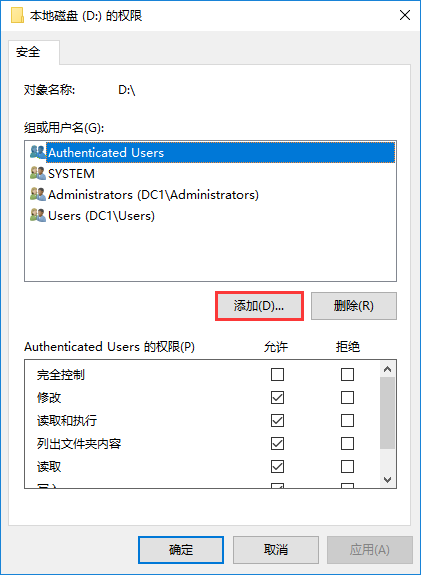
2.4、点击"高级"。
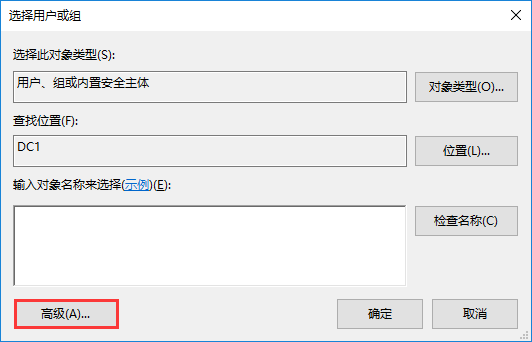
2.5、点击"立即查找",选择要授权的用户或组,此处选择组"Managers"。
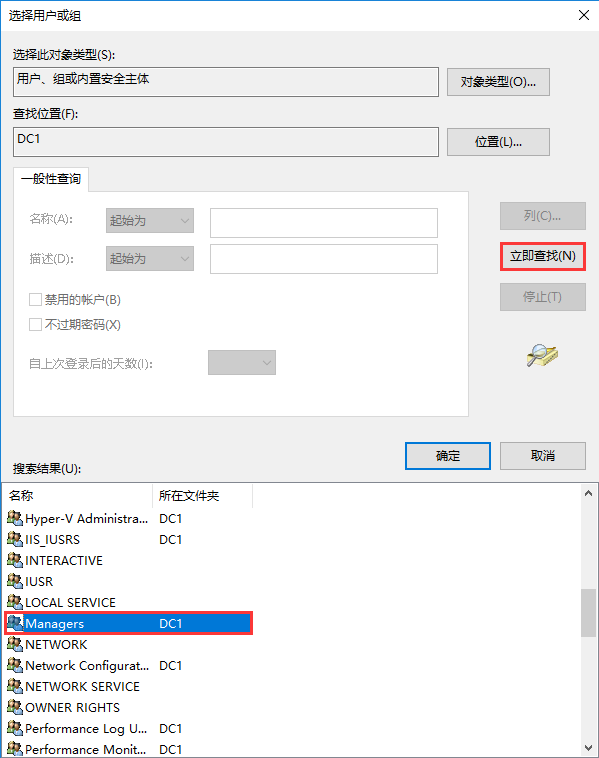
2.6、"确定"后再点击"确定",即可对所选的用户组进行授权。
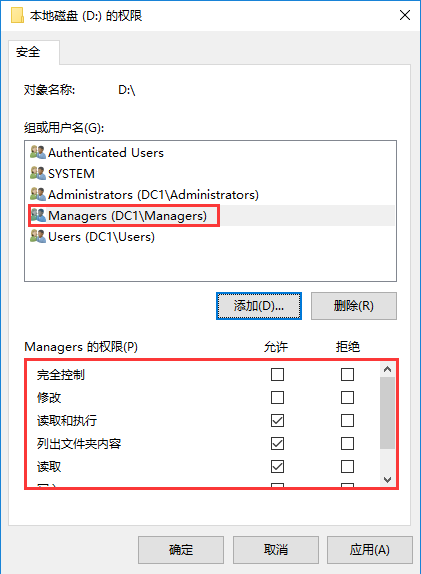
三、查看用户及用户组令牌
3.1、每个用户在登录操作系统时,系统会分配一个令牌即SID给用户。在命令操作符窗口下,输入"whoami /all"可查看用户及对应用户组的SID。
1)以下是Administrator用户的"whoami /all"信息。
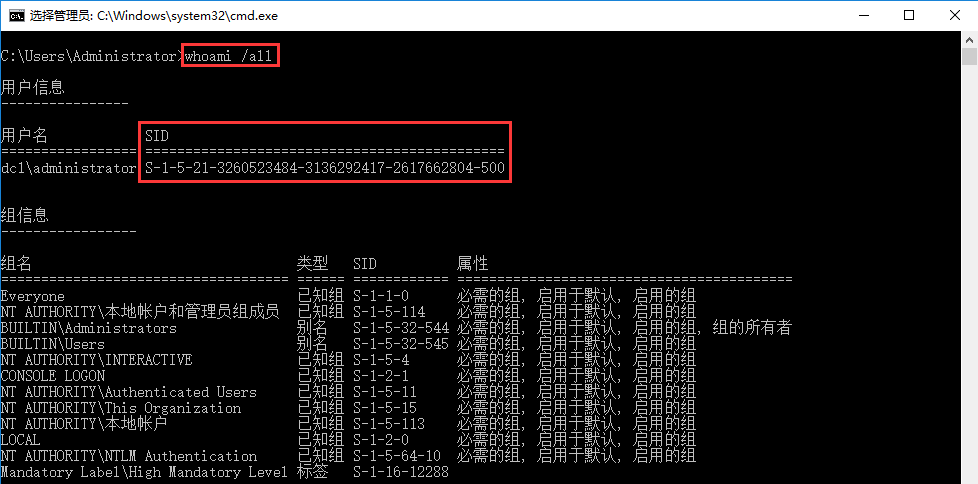
2)以下是test2用户的"whoami /all"信息。

3.2、可以看到,test2用户拥有很少的权限,连开关机的权限都没有。假设要让test2可以关闭服务器,该如何授权呢?
1)在"服务管理器"窗口下,点击"工具",选择"本地安全策略"。
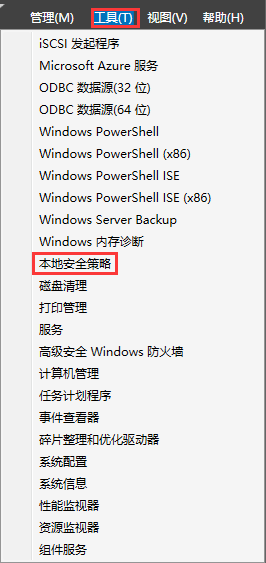
2)在"本地策略"的"用户权限分配"下,双击"关闭系统"。

3)点击"添加用户或组"。
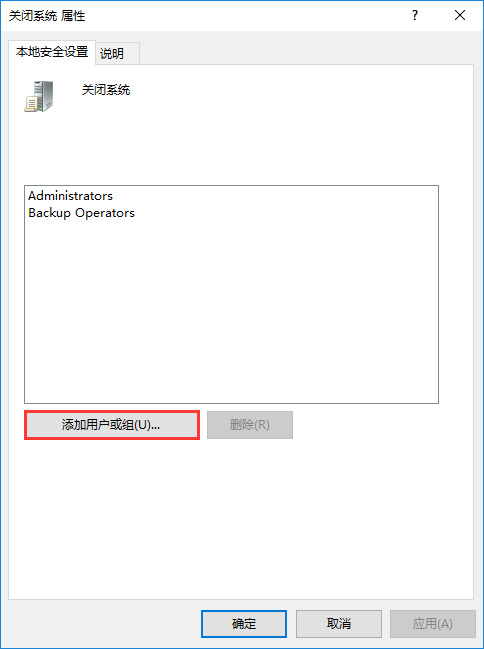
4)依操作添加用户test2即可。

5)现在再来查看test2用户的"whoami /all"信息,可以看到已经有了关闭系统的权限了。